Guia de Instalação do BlueStacks para Eve Echoes no PC – Otimize sua Experiência de Jogo Usando Nosso Emulador de Android

EVE Echoes, assim como seu antecessor de PC, EVE Online, é um jogo imenso, com diversos elementos, sistemas e mecânicas de jogo diferentes. Mais importante, é um jogo com uma comunidade animada e uma economia ativa, movida pelos jogadores, que é uma das bases do comércio e que pode ser seu foco durante a jogatina. Para aqueles que não estão interessados no comércio, temos o combate, tanto contra outros jogadores, como também completar missões perigosas; ou trabalhar no setor industrial, pegando matérias-primas e usando elas para fazer outros itens para sobreviver.
Existe muito o que fazer em EVE Echoes, e muitas coisas diferentes para se ver e aprender. Na verdade, esse é provavelmente um daqueles jogos de celular que parecem mais com jogos de console ou um MMORPG de PC, e como provavelmente as sessões serão bem longas, pode acabar sendo cansativo para os olhos, caso se opte por jogar em um celular. É exatamente por isso que todos vão querer jogar EVE Echoes no PC com BlueStacks, pelo menos se estiver procurando obter uma melhor experiência nesse MMORPG sandbox espacial. Confira nosso guia de configuração de PC para EVE Echoes se você quiser aprender mais sobre como começar a jogar.
Quando se trata de otimizar e aperfeiçoar sua jogabilidade, o BlueStacks tem muito a oferecer. No entanto, para aproveitar ao máximo recomendamos o nosso Emulador de Android para jogar EVE Echoes no se PC, então agora vai ser preciso realizar alguns ajustes em seu emulador. Nesse guia, vamos dar uma breve visão geral dos recursos mais importantes para o Echoes, e como configurá-los e usar esses recursos.
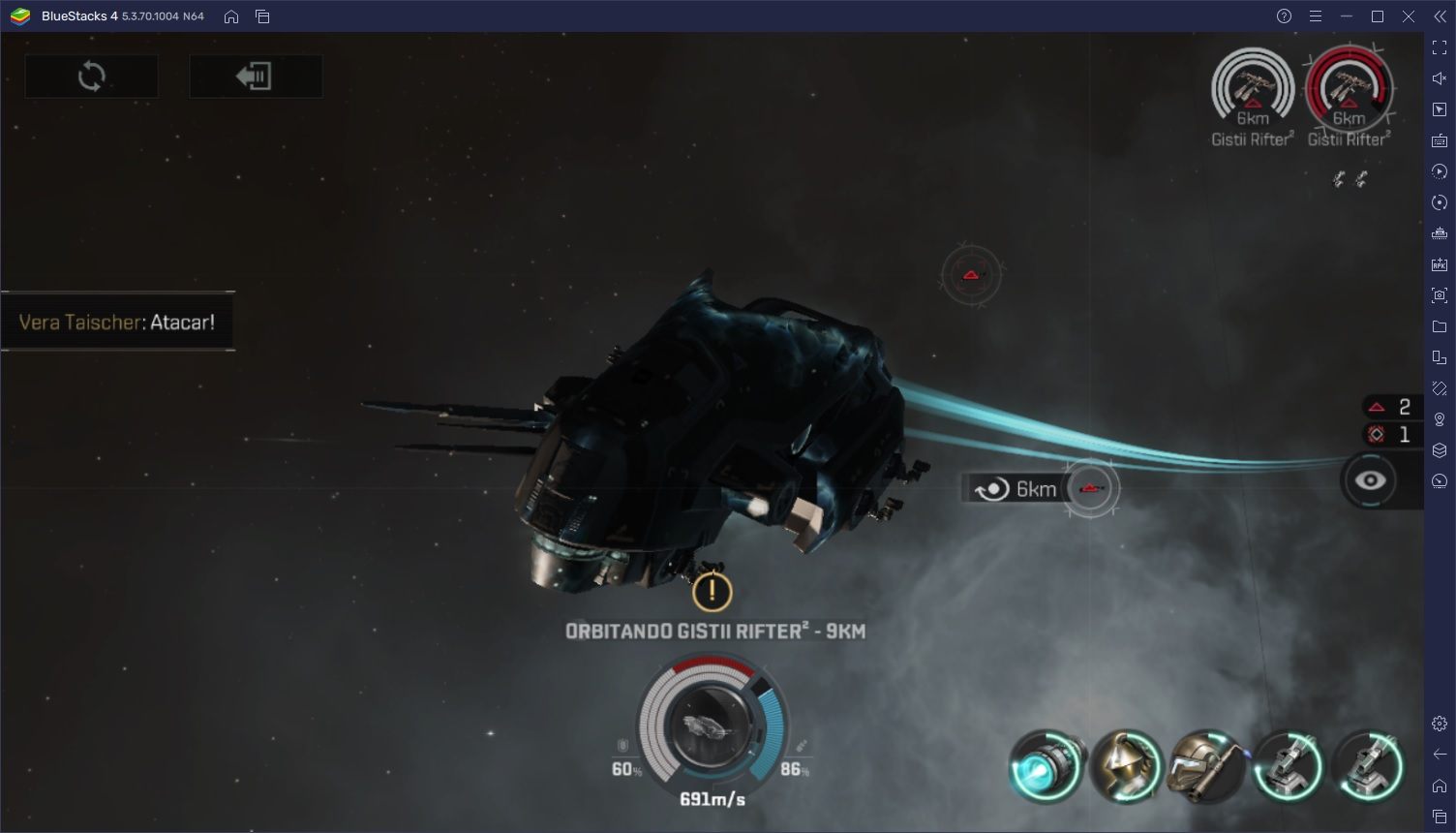
Seja o Melhor Comandante Jogando No Teclado e Mouse
Aqueles que já jogaram EVE Online antes podem saber como o jogo utiliza muitos menus, com praticamente todos os mecanismos e sistemas acessados através de um painel, menu ou tela de algum tipo. Isso significa que a maior parte de sua jogabilidade vai girar em torno de clicar em botões e rolar por listas de itens e telas de especificações de naves. E, apesar de EVE Echoes ser mais simples e fácil de jogar, ainda é um jogo com muitos menus para acessar.
Em jogos como EVE Echoes, onde a maior parte do tempo será passado em menus, ter os controles certos do mouse e do teclado pode ser essencial para se ter uma boa experiência. Felizmente, isso é algo que pode ser facilmente realizado no BlueStacks usando a Ferramenta de Mapeamento de Teclas, um recurso que permite criar comandos intuitivos usando seu mouse e teclado de PC, que vai tornar mais fácil o acesso dos menus e telas do jogo.
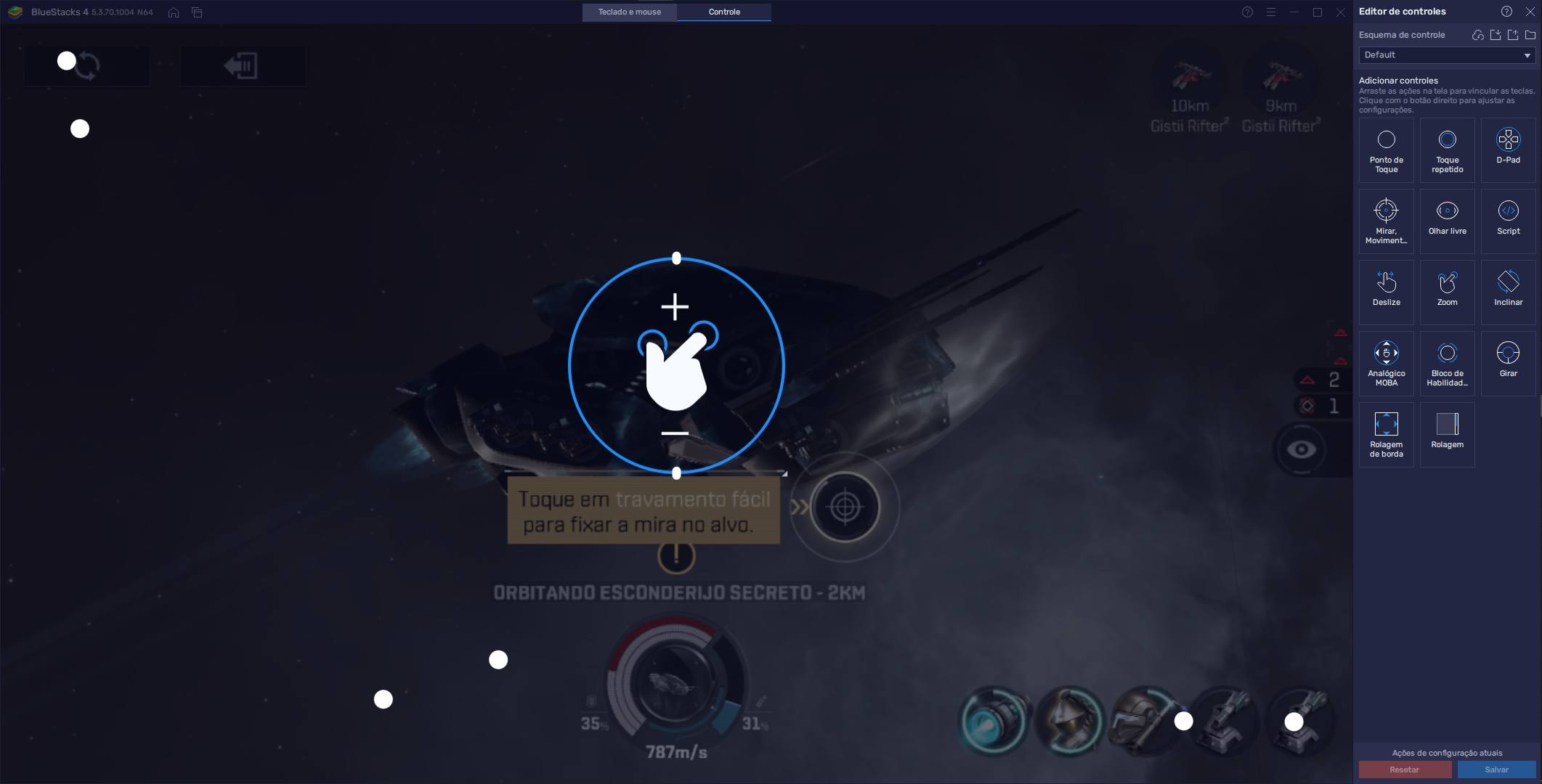
É possível acessar a Ferramenta de Mapeamento de Teclas apertando Ctrl + Shift + A, enquanto estiver dentro do jogo. Esse atalho abrirá o Editor Avançado da ferramenta, que vai ser possível visualizar as configurações atuais, e caso queira, pode modificar as configurações clicando nelas, ou adicionar novas, arrastando e soltando do painel à direita. Assim que terminar os ajustes dos controles, é só clicar em “Salvar Mudanças” no canto inferior direito para aplicar as mudanças, e aproveitar o EVE Echoes no PC usando o mouse e teclado.
Automatize As Rotas Comerciais Com Macros
Uma das principais atividades em EVE Echoes é o comércio. Ou seja, transportar mercadorias de estação para estação, e obter lucros. Entretanto, mesmo sendo difícil encontrar itens lucrativos, é possível continuar aproveitando a demanda por algum tempo assim que você encontrar um bom comércio e se manter lucrando com ele.

O processo de comercialização, no entanto, requer muita paciência, indo da estação de origem com a mercadoria, até a estação de destino onde você descarregará sua carga para obter lucros, e depois repetir esse processo quantas vezes forem necessárias. Esse processo todo pode ficar um pouco entediante, especialmente se você estiver usando o piloto automático para ir de um lugar para outro. Felizmente, com o Gravador de Macros, é possível automatizar esse processo apertando apenas um botão.
Para acessar o Gravador de Macros é só apertar Ctrl + Shift + 7. Nessa janela, é possível visualizar seus macros criados e também modificar o que eles fazem, clicando no ícone da engrenagem ao lado. Além disso, é possível criar novos macros clicando em “Gravar novo macro” e logo em seguida fazer as ações que você deseja automatizar. Assim que terminar a gravação, é só clicar no botão de pausa acima e parar o gravador. É importante dar um nome para seus macros, especialmente em EVE Echoes, para se lembrar exatamente o que cada macro faz.
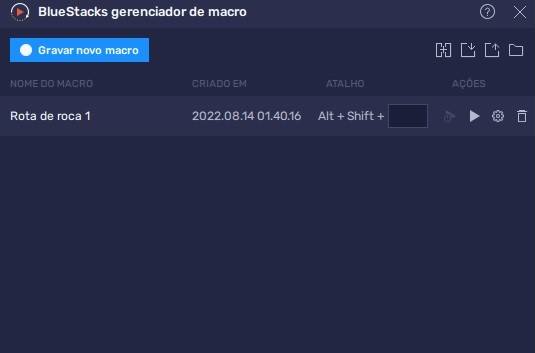
Assim que criar um macro é possível definir a ele uma tecla, para que, toda vez que essa tecla for apertada, o BlueStacks faça todas as ações correspondentes ao macro. Além disso, ao clicar no ícone de engrenagem ao lado, é possível personalizar como o macro vai funcionar, por exemplo, fazer com que ele faça um loop quantas vezes quiser. Para um bom proveito, é possível ativar o macro, minimizar o emulador e voltar depois de algumas horas, para verificar seus lucros gigantes.
A criatividade é o limite para o que é possível alcançar com os macros do BlueStacks!
Como Otimizar os FPS e os Gráficos
Então não vamos economizar nas palavras: EVE Echoes aparenta ser de outro mundo, sem trocadilho. Esse jogo tem um dos gráficos mais bonitos já vistos para celulares, e é por isso que somente as pessoas que têm celulares caros conseguirão jogar com os gráficos no máximo, sem sofrer com atraso ou lentidão. Entretanto, ao jogar Echoes no BlueStacks, é possível obter um ótimo desempenho sem ter que gastar um bom dinheiro em um celular bom.
No entanto, O EVE Echoes tem os gráficos tão potentes que ainda é possível que você encontre dificuldades para jogar ele com um bom desempenho, caso seu PC for um pouco mais antigo. Felizmente, além de ter gráficos maravilhosos, a configuração deles também é totalmente personalizável em EVE Echoes, permitindo ajustar a imagem às suas preferências e necessidades. Em consequência, mesmo os jogadores com computadores mais fracos podem jogar tranquilamente, através dos ajustes de gráficos, e ainda obter os melhores gráficos possíveis, sem sacrificar o desempenho.
Entretanto, querendo obter a melhor experiência, você pode precisar realizar alguns ajustes em seu emulador. Então aqui vai uma rápida explicação sobre o que você precisa fazer:
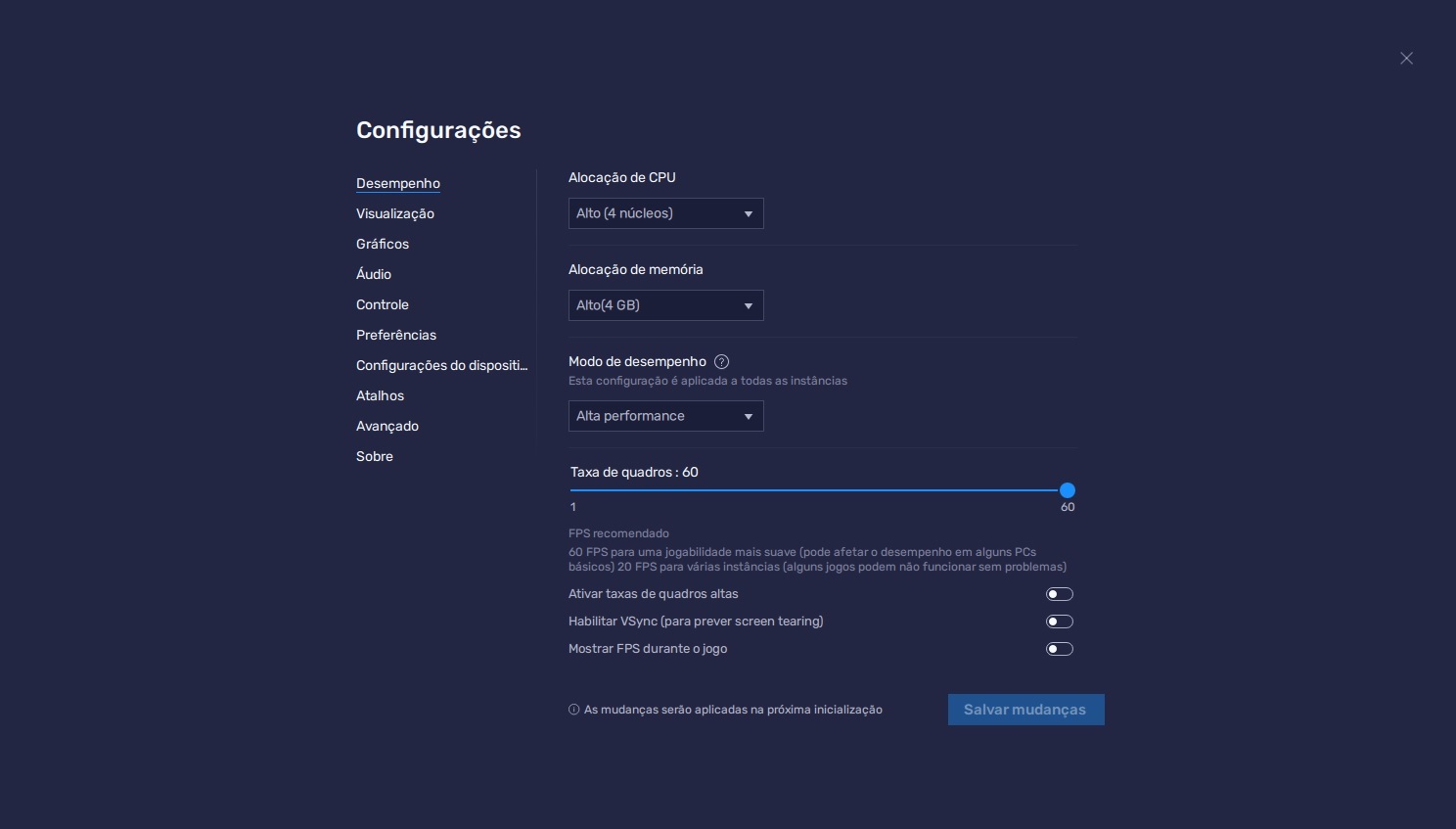
- Vá para as configurações do BlueStacks clicando no ícone de engrenagem no canto inferior direito, depois vá até a seção “Desempenho”.
- Verifique se o emulador tem 4GB de RAM, 4 núcleos de CPU, e se o modo de Desempenho está configurado para “Alta Performance”. Além disso, certifique que a taxa de quadros esteja configurada em 60 e clique em “Salvar mudanças” assim que terminar.
- Inicie EVE Echoes e vá para as configurações dentro do jogo clicando em seu avatar no canto superior esquerdo, e depois em “Configurações”.
- Na parte de “Gráficos”, é possível experimentar os ajustes de todas as configurações dessa tela para aumentar seu desempenho a custo de gráficos bonitos. Por exemplo, se seu PC puder lidar com isso, basta simplesmente colocar todas as configurações no máximo, para obter os melhores gráficos.

Ao configurar corretamente seu BlueStacks, você irá garantir que seu emulador tenha os recursos necessários para funcionar da melhor forma possível mesmo quando estiver jogando os jogos mais pesados atuais. E ao ajustar as configurações gráficas em EVE Echoes, é possível ajustar os visuais às suas preferências, e obter o melhor equilíbrio entre gráfico e FPS.
Jogue em Múltiplas Contas ao Mesmo Tempo
Uma coisa que temos certeza, é que EVE Echoes é um jogo MASSIVO. E, ainda assim, tudo o que você fará no jogo começa com uma única decisão importante: A escolha de sua linhagem.
Antes de entrar no jogo em si, teremos que criar o personagem e escolher sua linhagem inicial. E, embora a primeira seja inteiramente uma escolha de estética, sua linhagem afetará o jogo em muitos aspectos diferentes, como o tipo de nave e a tecnologia disponível, suas vantagens e fraquezas, e até mesmo seu estilo de jogo. Por causa disso, é importante pensar cuidadosamente antes de escolher sua linhagem, pois esta escolha é permanente.
Felizmente com o BlueStacks, não será preciso escolher: caso você use o Gerenciador de Instâncias, é possível simplesmente criar várias instâncias do BlueStacks, e instalar o jogo em cada uma delas, o que permitirá jogar em diferentes linhagens simultaneamente, sem a necessidade de trocar entre as contas no mesmo PC. Na verdade, o Gerenciador de Instâncias vai permitir que você jogue em todas as contas e mantenha cada cliente individual na tela ao mesmo tempo.
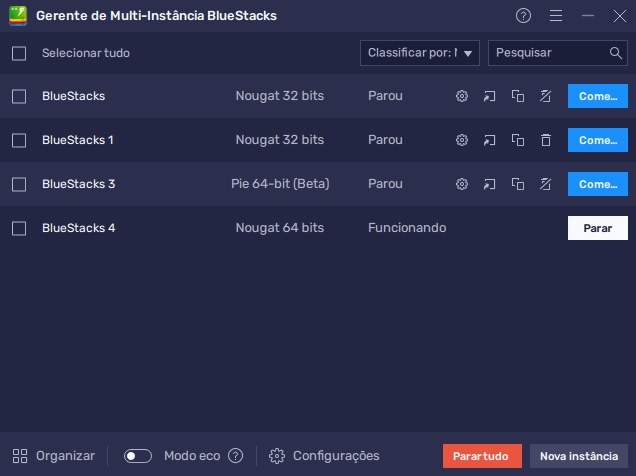
Para acessar o Gerenciador de Instâncias, basta pressionar as teclas Ctrl + Shift + 8. Nessa janela, será possível visualizar as instâncias atuais, abrir ou fechar, editar ou excluir. Além disso, se clicar no botão “Nova instância” no canto inferior direito é possível criar quantas instâncias quiser, tendo em mente que para cada uma delas que estiver aberta a qualquer momento, será preciso de recursos como CPU e RAM para manter elas abertas. Assim que fizer tudo isso, agora é instalar o EVE Echoes, e começar a jogar em múltiplas contas ao mesmo tempo, sem ter que se contentar com apenas uma linhagem.
O BlueStacks te dá todas as ferramentas necessárias para levar sua jogatina em EVE Echoes no PC para um próximo nível. Fique à vontade para deixar seus comentários abaixo, se tiver alguma dúvida ou ideia!
















